- Cơ sở 1: 506 Nguyễn Tri Phương, P 9, Q. 10, HCM. Cơ sở 2: 263/3 Nguyễn Hồng Đào, P14, Q. Tân Bình, HCM
- 0982.698.168
- 0838 238 338
- info@applevn.vn
Máy tính bàn có bluetooth không? 3 cách kết nối loa/tai nghe Bluetooth
Máy tính bàn có bluetooth không và cách kết nối bluetooth với máy tính bàn là thắc mắc của vô số người dùng hiện nay. Trong bài viết này Applevn sẽ giải đáp câu hỏi máy tính bàn có thể kết nối bluetooth không và giải pháp giúp kết nối thiết bị bluetooth với máy tính của bạn.
1. Giải đáp máy tính bàn có bluetooth không?
Qua bài viết này Applevn sẽ tiến hành giải đáp câu hỏi máy tính bàn có bluetooth không. Trên thực tế, máy tính bàn vẫn có thể kết nối bluetooth, tuy nhiên cần một thiết bị hỗ trợ gọi là Dongle Bluetooth. Thiết bị này rất cần thiết khi muốn thực hiện kết nối bluetooth với máy tính bàn. Tuy nhiên, trước hết bạn nên kiểm tra chắc chắn máy tính bàn của bạn có thể kết nối được bluetooth hay không?

Cách kiểm tra PC có hỗ trợ Bluetooth không
Sau đây là một số cách để kiểm tra máy tính bàn có bluetooth không:
- Cách 1: Bạn di chuyển chuột vào khay hệ thống và tìm nhãn Bluetooth radio. Nhấp vào Start > Settings sau đó tìm kiếm từ khóa “Bluetooth”. Chọn Bluetooth and other devices settings. Nếu máy tính bạn có hỗ trợ Bluetooth, màn hình này sẽ hiển thị.
- Cách 2: Ngoài ra, Bạn có thể mở Action Center (thay cho mục Settings) sau đó bấm vào Expand; Bluetooth sẽ được liệt kê ở đây, nếu không nghĩa là thiết bị của bạn không hỗ trợ bluetooth.
- Cách 3: Vào Device Manager: nhấn phím Windows + R và nhập msc để mở Device Manager. Nếu PC của bạn có tích hợp tính năng Bluetooth, bạn sẽ thấy nó được liệt kê ở đây, dưới chữ Bluetooth.
- Cách 4: Cách nhanh nhất để kiểm tra máy tính bàn có bluetooth không là trực tiếp kiểm tra trên thân máy: một số thiết bị có công tắc vật lý để chuyển đổi kết nối, bao gồm Bluetooth và Wifi, có thể là một nút bật/tắt nhỏ, hoặc có thể là phím tắt từ bàn phím.
2. Tại sao bạn cần một dongle Bluetooth?
Sau khi thực hiện kiểm tra máy tính bàn có bluetooth không, nếu máy tính của bạn không hỗ trợ bluetooth thì lúc này bạn cần một Dongle Bluetooth và một USB adapter. Chỉ cần máy tính của bạn được cài đặt thiết bị Dongle Bluetooth, bạn có thể kết nối máy tính với bất kỳ thiết bị nào thông qua bluetooth. Như vậy bất kể máy tính bàn có bluetooth không, bạn vẫn có thể khắc phục bằng cách sử dụng Dongle Bluetooth.
Mẹo: Để chắc chắn, sau khi cài đặt phần cứng của máy tính bàn, hãy khởi động lại máy để kiểm tra kết nối bluetooth trên máy tính đã được hoàn tất chưa.

Bluetooth Dongle
3. Cách thiết lập Bluetooth vào máy bàn PC
Sau khi biết được máy tính bàn có bluetooth không và bạn muốn thiết lập bluetooth vào máy tính của mình, bạn cần có card bluetooth (tích hợp sẵn trên mainboard PC hoặc card rời), nếu không có bạn cần một Bluetooth Dongle hoặc một USB Bluetooth.
Khi đã có một trong các thiết bị hỗ trợ kết nối kể trên, bạn chỉ cần cắm vào khe cắm USB của máy tính, sau khi cắm biểu tượng bluetooth sẽ hiện ngay dưới thanh taskbar, khi có bạn có thể sử dụng bluetooth như bình thường. Tuy nhiên có những trường hợp máy tính không thể tự động nhận diện driver, bạn có thể thử cách làm thủ công sau:
- Bước 1: Mở menu Start, tìm và truy cập vào Control Panel.
- Bước 2: Chọn mục Devices and Printer.
- Bước 3: Nhấp vào mục Add a device. Cửa sổ Add Bluetooth Device Wizard sẽ hiện ra. Đánh dấu tick vào My device is set up and ready to be found rồi click Next.
- Bước 4: Chọn tên thiết bị (tên trên vỏ đựng của USB Bluetooth) rồi click Next. Chờ cho đến khi hệ thống sẽ quét cấu hình và tải driver thích hợp về máy là đã hoàn tất.
4. Cách kết nối tai nghe Bluetooth với máy tính bàn
Để kết nối tai nghe bluetooth với máy tính bàn, máy tính của bạn cần hỗ trợ kết nối bluetooth. Nếu sau khi kiểm tra máy tính bàn có bluetooth không và máy tính của bạn không hỗ trợ kết nối bluetooth, bạn có thể tham khảo cách kết bluetooth với máy tính bàn bên trên.

Hướng dẫn kết nối tai nghe Bluetooth với PC
Sau khi được cài đặt thành công, thiết bị dongle bluetooth cho phép máy tính kết nối với bất kỳ thiết bị bluetooth bất kể ban đầu máy tính bàn có bluetooth không. Lưu ý khi mua USB bluetooth, bạn nên chọn thiết bị phù hợp với hệ điều hành của máy tính.
Sau khi đã có máy tính hỗ trợ kết nối bluetooth, tiếp theo bạn sẽ thực hiện kết nối tai nghe bluetooth với máy tính bàn theo các bước như sau:
- Bước 1: Khởi động lại tai nghe bluetooth
- Bước 2: Đối với hệ điều hành từ Win 10 trở lên, để mở kết nối bluetooth trên máy tính, bạn nhấn tổ hợp phím Windows + A, lúc này màn hình hiện ra mục Action Center. Hoặc đơn giản hơn, bạn hãy ấn vào Action ở dưới góc bên phải màn hình. Sau đó nhấn chọn Bluetooth và đưa về chế độ On.
- Bước 3: Nhấn chuột phải vào biểu tượng bluetooth bên dưới và chọn Go to settings. Máy tính sẽ tự động quét và đưa ra danh sách các thiết bị bluetooth gần đó. Hoặc bạn chỉ cần nhấn chuột phải vào biểu tượng Bluetooth tại khay biểu tượng phía dưới bên phải màn hình rồi chọn Show Bluetooth Devices.
- Bước 4: Khi thấy tên của thiết bị tai nghe bluetooth hiện ra, bạn nhấn chọn Pair là đã hoàn thành việc kết nối tai nghe với máy tính bàn.
5. Cách kết nối loa bluetooth với máy bàn
Sau khi kiểm tra máy tính bàn có bluetooth không và khắc phục, bạn có thể tìm hiểu thêm cách để kết nối loa bluetooth với máy bàn. Cách kết nối loa bluetooth với máy tính bàn cũng là vấn đề được nhiều người quan tâm, sau đây Applevn sẽ đem đến bạn cách kết nối loa bluetooth vào PC/laptop dành cho 3 hệ điều hành thông dụng nhất hiện nay: window 7, window 10, MacOS.

Hướng dẫn 3 cách kết nối loa Bluetooth vào PC
Đối với hệ điều hành Window 7
Khi đã xác định được máy tính bàn có bluetooth không trên hệ điều hành Window 7, sau đây là các bước kết nối loa Bluetooth với máy tính bàn đối với Window 7:
- Bước 1: Bạn bật Bluetooth của loa và đặt thiết bị ở trong phạm vi loa có thể kết nối được (thường là khoảng 10m).
- Bước 2: Bật Bluetooth trên máy tính.
- Bước 3: Nhấn chọn menu Start và nhập Bluetooth Settings trên thanh tìm kiếm. Sau đó nhấn chọn Change Bluetooth Settings rồi chọn tab Options.
- Bước 4: Trong tab Options nhấn chọn Allow Bluetooth Devices to Find This Computer trong mục Discovery, đồng thời nhấn chọn Allow Bluetooth Devices to Connect with This Computer và Alert Me When a New Bluetooth Device Wants to Connect trong mục Connections.
Đối với hệ điều hành Window 10
Với máy tính hệ điều hành Window 10, sau khi kiểm tra máy tính bàn có bluetooth không và bạn muốn kết nối máy tính với loa bluetooth, hãy làm theo các bước sau:
- Bước 1: Bật Bluetooth trên thiết bị (loa) và đặt nó ở phạm vi có thể kết nối được.
- Bước 2: Bật Bluetooth trên máy tính bằng cách nhấn vào menu Start và chọn Settings sau đó nhấp vào Devices.
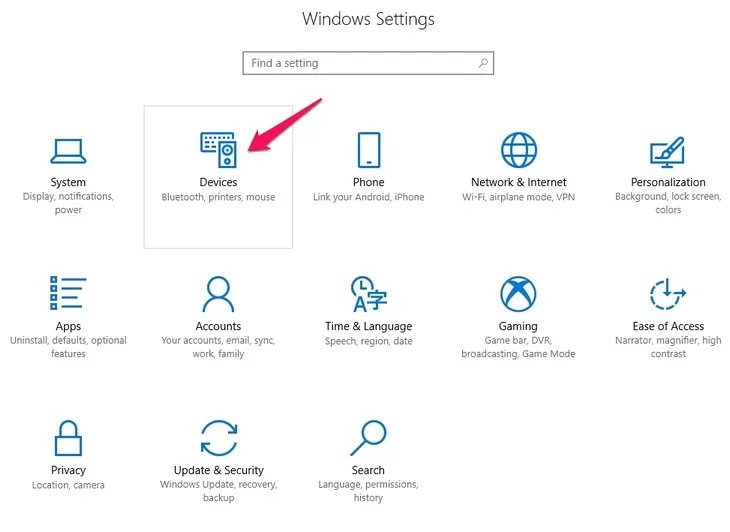
Chọn Settings sau đó nhấp vào Devices
- Bước 3: Nhấp vào Bluetooth & other devices. Trong menu cài đặt Bluetooth nếu Bluetooth được đặt là Off hãy đặt thành On. Hoặc ngược lại nếu chức năng Bluetooth đã được đặt là On, hãy đặt thành Off sau và sau đó đặt lại thành On.
- Bước 4: Kết nối loa Bluetooth với máy tính. Trong cửa sổ Bluetooth & other devices nhấp vào Add Bluetooth or other device. Nhấn vào Bluetooth, màn hình Add a device sẽ hiển thị danh sách các thiết bị bluetooth gần đó. Bây giờ bạn chỉ cần chọn thiết bị âm thanh bluetooth bạn muốn ghép nối.
Đối với hệ điều hành MacOS
Các bước kiểm tra máy tính bàn có bluetooth không trên MacOS cũng tương tự như ở máy tính Window, vì vậy các bước để kết nối loa bluetooth với máy tính sử dụng hệ điều hành MacOS cũng gần như giống hệt với thiết lập thiết bị Bluetooth ngoại vi trên Windows:
- Bước 1: Bật Bluetooth của loa và đặt thiết bị gần máy tính của bạn.
- Bước 2: Trong menu Apple, nhấp vào System Preferences (hoặc tìm thanh Dock và nháy biểu tượng System Preferences).
- Bước 3: Chọn Bluetooth.
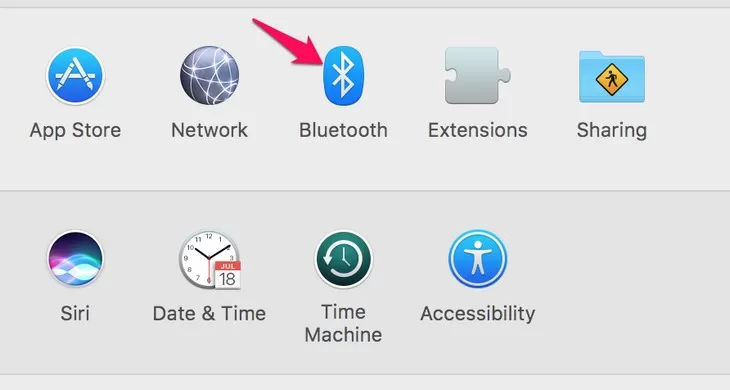
Chọn Bluetooth và thực hiện bước kế tiếp
- Bước 4: Nhấp vào Turn Bluetooth On.
- Bước 5: Trong danh sách Devices, nhấn chọn nút Connect cạnh thiết bị mà bạn muốn ghép nối.
Khi hoàn tất ghép nối, ngay dưới tên thiết bị sẽ hiển thị dòng chữ Connected và bạn đã hoàn thành kết nối loa bluetooth với máy tính của mình.
Một số lưu ý
Trong quá trình thực hiện, bạn cần chú ý một vài nội dung sau:
- Sau khi ghép đôi thiết bị thành công, ở những lần kết nối sau chỉ cần đặt hai thiết bị gần nhau và bật bluetooth, chúng sẽ tự kết nối mà không cần thực hiện những bước trên lại từ đầu.
- Đa số các thiết bị loa bây giờ cũng hỗ trợ kết nối bằng jack 3.5 mm, bạn có thể tham khảo cách này cho kết nối ổn định và chất lượng truyền tải âm thanh đạt chuẩn tốt hơn.
Kết bài
Trên đây là bài viết giải đáp câu hỏi máy tính bàn có bluetooth không và cách kết nối loa và tai nghe bluetooth với máy tính bàn. Applevn mong qua bài viết này có thể cung cấp cho bạn những thông tin hữu ích như cách kiểm tra máy tính bàn có bluetooth không và cách kết nối các thiết bị bluetooth với máy tính bàn. Để biết thêm nhiều thông tin và mẹo vặt về công nghệ thú vị, hãy ghé thăm website của chúng tôi tại Applevn!






